Как да се съгласуват текст в Word
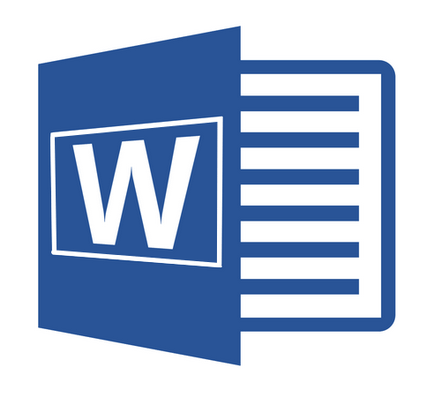
Работа с текстов документ в Microsoft Office Word поставя изисквания за форматиране на текста. Един от опции за форматиране - привеждане в съответствие, които могат да бъдат вертикално, така и хоризонтално.
Хоризонталната подравняването на текста определя позицията на лист от левите и десните краища на параграф по отношение на лявата и дясната граници. Вертикално подравняване на текст определя позицията между долните и горните граници на листа в документа. Някои параметри за подравняване са зададени по подразбиране на Словото, но те също могат да бъде променена ръчно. За информация как да направите това, както и ще бъдат обсъдени по-долу.
Хоризонталното подравняване на текст в документ
Подравняване на текста в MS Word хоризонтално може да се извърши в четири различни стилове:
За да зададете текстовото съдържание на документа, е един от най-добрите стилове за подравняване, изпълнете следните стъпки:
1. Изберете част от текст или целия текст в документа, хоризонталното разположение, за който искате да промените.
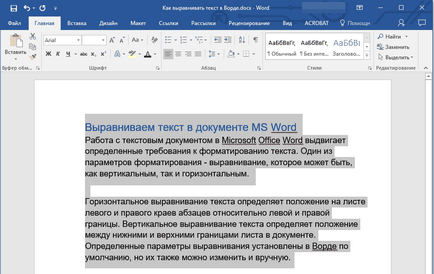
2. На контролния панел в "дом" в "Параграф", натиснете бутона, съответстващ на вида на привеждане в съответствие, което трябва.
3. Местоположение на текста на измененията на листа.
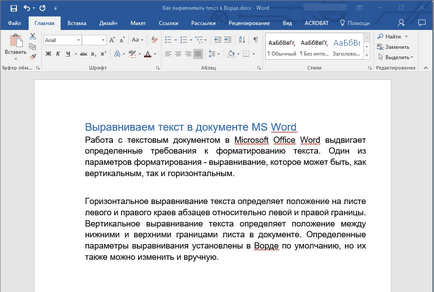
В нашия пример ще покажем как можете да приведе текста в Word в ширина. Това, между другото, е стандартът в документите за дизайн. Все пак трябва да се отбележи, че понякога такива подреждане води до появата на големи пространства между думите на последния ред на параграфа. За да научите как да се отървете от тях, можете да прочетете в нашия доклад, представен на линка по-долу.
Урок: Как да премахнете големите пропуски в MS Word
В вертикалното подравняване на текст в документ
подравняване Вертикален текст може да се извърши с помощта на вертикалната линийка. Прочетете как да я включите и можете да използвате статията на линка по-долу.
Въпреки това, е възможно вертикално положение не само в обикновен текст, но и за етикетите, поставени в текстовото поле. На нашия сайт можете да намерите статия за това как да се работи с обекти, тук говорим само за това как да се приведе в съответствие вертикален надпис: в горния или долния ръб, както и в центъра.
Урок: Как да превърнем текста в MS Word
1. Кликнете върху горния граничната линия, за да активирате режима на работа с него.
2. Отидете в раздела, който се появява "Формат" и кликнете върху "Промяна на етикет подравняване на текст", намиращ се в групата "Маркиране".
3. Изберете подходящата опция за привеждане в съответствие на етикетите.
За нас е удоволствие да бъде в състояние да ви помогне да решите проблема.
На свой ред, може да ни помогне също. дори съвсем леко.